Nu Blu-ray de high-definition home entertainment-markt blijft domineren, zoeken veel gebruikers naar manieren om Blu-ray-films te converteren naar digitale formaten voor eenvoudiger afspelen en opslaan. Een van de populairste formaten voor deze conversie is MPG. Dit formaat maakt gebruik van MPEG-1- of MPEG-2-compressie om video van hoge kwaliteit te behouden en tegelijkertijd de bestandsgrootte te verkleinen. Bovendien worden MPG-bestanden ondersteund door diverse apparaten en platforms, waaronder smartphones, computers, mediaspelers, enzovoort. Dit artikel laat zien hoe je kunt rippen. Blu-ray naar MPG In slechts een paar eenvoudige stappen. Met deze aanpak kunt u uw Blu-rays compacter maken, ideaal voor digitale opslag, delen en streamen. Lees verder om te leren hoe u uw filmcollectie kunt bewaren en overzetten naar andere apparaten.

- Deel 1. Wat is MPG
- Deel 2. Hoe u gratis Blu-ray naar MPG kunt rippen
- Deel 3. Veelgestelde vragen over het rippen van Blu-ray naar MPG
Deel 1. Wat is MPG
MPG MPEG-bestanden, ook wel bekend als MPEG, is een containerformaat ontwikkeld door Moving Picture Experts Group. Contentmakers gebruiken het vaak om video's met een hoge resolutie via internet te streamen. Het gebruikt MPEG-1 of MPEG-2 videocompressie om de bestandsgrootte te verkleinen met behoud van kwaliteit. Het is een soort gecomprimeerd bestand, vergelijkbaar met een ZIP-bestand, maar dan ontworpen voor video's.
Veel mensen zijn in de war met MP4-bestanden en MPG, aangezien beide formaten zijn afgeleid van de MPEG-standaarden. Beide formaten behoren tot de Moving Picture Experts Group. Ter verduidelijking: MPG is gebaseerd op MPEG-1- en MPEG-2-compressie. MP4 is daarentegen gebaseerd op MPEG-4-compressie, een geavanceerdere standaard.
Deel 2. Hoe u gratis Blu-ray naar MPG kunt rippen
Compatibiliteit: Windows 7, Windows 8, Windows 10, Windows 11, macOS 10.12 of hoger.
Blu-ray Master Gratis Blu-ray-ripper is gratis, maar krachtige Blu-ray Ripper-software. Deze software is ontworpen om kopieerbeveiligingen te verwijderen en regiocodes efficiënt te omzeilen. Deze software decodeert, ript en converteert Blu-rays naar meer dan 500 formaten, inclusief verschillende MPG-compressieopties. Het bevat profielen die geoptimaliseerd zijn voor smartphones, tv's, gameconsoles, enzovoort.
Het ondersteunt BDMV-mappen, ISO-bestanden, 3D- en 4K-Blu-rays en standaard Blu-ray-schijven. Bovendien beschikt het over een ingebouwde video-editor met 10 essentiële bewerkingstools. Je kunt deze tools gebruiken om te knippen, bij te snijden, video-effecten toe te passen, aangepaste watermerken toe te voegen, het volume aan te passen, enzovoort. Het ondersteunt ook het aanpassen van externe audiotracks en ondertitels.
Wat u moet weten over Blu-ray Master Free Blu-ray Ripper:
• Maakt het mogelijk om elke titel aan te passen in een ander uitvoerformaat.
• Converteer Blu-rays naar meerdere MPG-profielen zonder kwaliteitsverlies.
• Verwerk alle soorten Blu-rays, inclusief BDMV-mappen, ISO-bestanden, BD-5's, etc.
• Decoderen en rippen van Blu-ray naar meer dan 500 formaten, waaronder video, audio en apparaat.
• Biedt supersnelle extractie en conversie van inhoud met een snelheid tot 50×.
Zo converteert u Blu-ray naar MPG:
Stap 1.Begin met het gratis downloaden van Blu-ray Master Free Blu-ray Ripper. Installeer de Blu-ray rip software op je computer en voltooi het installatieproces. Plaats na voltooiing de Blu-ray disc in je externe schijf en start de software.
Gratis download
Voor ramen
Veilige download
Gratis download
voor macOS
Veilige download
Stap 2.Ga naar het navigatievenster rechtsboven en klik Schijf laden om de Blu-ray-schijf te laden. U kunt ook op het pulldownmenu klikken en 'BD-map laden' gebruiken om een BDMV-map te importeren. De software analyseert de Blu-ray en geeft de beschikbare titels weer.

Stap 3.Voordat u gaat rippen, kunt u de ingebouwde hulpmiddelen gebruiken om:
Klem: Knip onnodige scènes weg, zoals begin- en eindtitels, director's cut, samenvattingen, trailers, enz. Gebruik de linker- en rechterschuifregelaars om het videofragment te selecteren dat u wilt behouden. Anders kunt u exacte tijdstempels instellen door handmatig de begin- en eindtijd in te voeren voor nauwkeurig knippen.
Gewas: Pas de kadrering van je Blu-ray-film aan door ongewenste randen of zwarte balken te verwijderen. Snijd de video bij naar 16:9, 4:3 of snijd onnodige randen naar wens weg. Er zijn ook zoommodi beschikbaar, waaronder Letterbox, Medium, Pan & Scan en Volledig.
Effect: Pas de videoweergave van je Blu-ray-film aan en verbeter deze vóór de conversie. Je kunt de helderheid aanpassen, het contrast verbeteren, de verzadiging regelen en de tint wijzigen om het gewenste resultaat te bereiken. Gebruik het vóór het rippen naar MPG om ervoor te zorgen dat het eindresultaat er aantrekkelijk uitziet.
Watermerk: Voeg een aangepaste tekst of afbeelding als watermerk toe aan je Blu-ray-film voordat je deze naar MPG converteert. Je kunt de tekst verplaatsen, het formaat ervan aanpassen en de transparantie aanpassen om het subtiel of opvallend te maken. Ideaal voor de branding, personalisatie of beveiliging van je Blu-ray-video.
Audio: Stel het volumeniveau van de Blu-ray-film in om de luisterervaring te verbeteren. U kunt het volume verhogen tot 200% om zachte audiotracks te versterken. Het corrigeren van scènes met een laag volume kan geluidseffecten verhelderen, vooral die met van nature lage geluidsniveaus.
Stap 4.Nadat u de videobewerking en -verbeteringen hebt voltooid, gaat u naar het veld Profiel. Selecteer MPEG-1-video (*.mpg) of MPEG-2 Video (*.mpg) als uitvoerformaat in de categorie Algemene video. Deze profielen zijn geoptimaliseerd voor tv's; voor andere apparaten kunt u de categorie bekijken.

Stap 5.Zodra dat is gebeurd, klikt u op Bladeren om een bestemmingspad voor de geripte Blu-ray te kiezen. Klik vervolgens op de knop Converteren om de Blu-ray-film naar MPEG-formaat te rippen. De software decodeert, extraheert en converteert de content van de Blu-ray automatisch.
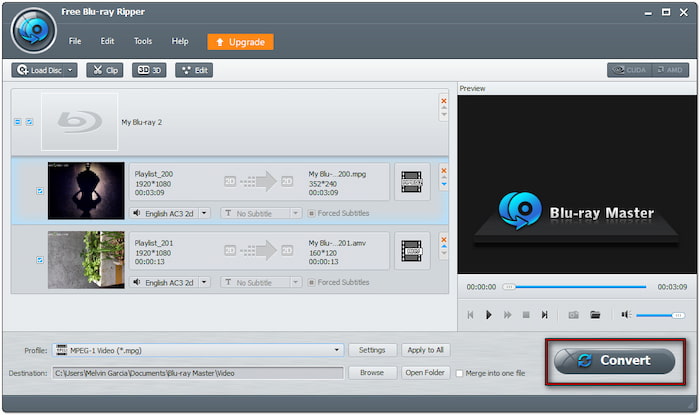
Blu-ray Master Gratis Blu-ray Ripper is de beste Blu-ray-ripper. voor het converteren van Blu-rays naar elk formaat, inclusief MPG. Deze software maakte het proces eenvoudig, zelfs voor iemand die nog niet bekend was met het rippen van Blu-rays. Bovendien kon ik mijn hele Blu-raycollectie rippen zonder me zorgen te maken over kopieerbeveiliging en regiobeperkingen. De verschillende MPG-profielen waren ook een geweldige toevoeging, waardoor ik de beste bestandsgrootte en videokwaliteit kon kiezen.
Deel 3. Veelgestelde vragen over het rippen van Blu-ray naar MPG
Zal er kwaliteitsverlies optreden bij het converteren van Blu-ray naar MPG?
Het hangt af van de compressie-instellingen die u gebruikt. Over het algemeen resulteert Blu-ray naar MPG-conversie in minimaal kwaliteitsverlies. Blu-rays worden gecodeerd met hogere bitsnelheden, zoals H.264 en H.265. MPG gebruikt daarentegen MPEG-1 of MPEG-2 compressie, wat minder efficiënt is. Toch kunt u kwaliteitsverlies voorkomen door Blu-ray Master Free Blu-ray Ripper te gebruiken. Deze functie biedt MPG-profielen met hogere bitsnelheden en lossless conversieopties om de oorspronkelijke kwaliteit te behouden.
Wat is de beste software om Blu-ray naar MPG te converteren?
De beste software voor het converteren van Blu-ray naar MPG is Blu-ray Master Free Blu-ray Ripper. Deze software ondersteunt Blu-ray-schijven, BDMV-mappen en ISO-bestanden, biedt meerdere MPG-profielen en kan regio- en kopieerbeveiligde Blu-rays verwerken.
Hoe ga ik om met Blu-ray kopieerbeveiliging bij het rippen van Blu-ray naar MPG?
Gebruik software met decryptie-ondersteuning om de Blu-ray-kopieerbeveiliging te omzeilen. Een betrouwbare tool hiervoor is Blu-ray Master Free Blu-ray Ripper. Deze software kan alle kopieerbeveiligingen aan, inclusief oude en nieuwe, en regiocodes A, B en C.
Deel 4. Veelgestelde vragen
-
Zal er kwaliteitsverlies optreden bij het converteren van Blu-ray naar MPG?
Het hangt af van de compressie-instellingen die u gebruikt. Over het algemeen resulteert Blu-ray naar MPG-conversie in minimaal kwaliteitsverlies. Blu-rays worden gecodeerd met hogere bitsnelheden, zoals H.264 en H.265. MPG gebruikt daarentegen MPEG-1 of MPEG-2 compressie, wat minder efficiënt is. Toch kunt u kwaliteitsverlies voorkomen door Blu-ray Master Free Blu-ray Ripper te gebruiken. Deze functie biedt MPG-profielen met hogere bitsnelheden en lossless conversieopties om de oorspronkelijke kwaliteit te behouden.
-
Wat is de beste software om Blu-ray naar MPG te converteren?
De beste software voor het converteren van Blu-ray naar MPG is Blu-ray Master Free Blu-ray Ripper. Deze software ondersteunt Blu-ray-schijven, BDMV-mappen en ISO-bestanden, biedt meerdere MPG-profielen en kan regio- en kopieerbeveiligde Blu-rays verwerken.
-
Hoe ga ik om met Blu-ray kopieerbeveiliging bij het rippen van Blu-ray naar MPG?
Gebruik software met decryptie-ondersteuning om de Blu-ray-kopieerbeveiliging te omzeilen. Een betrouwbare tool hiervoor is Blu-ray Master Free Blu-ray Ripper. Deze software kan alle kopieerbeveiligingen aan, inclusief oude en nieuwe, en regiocodes A, B en C.
CONCLUSIE
Blu-ray omzetten naar MPG is een slimme manier om filmcollecties te digitaliseren voor flexibele weergave, eenvoudige opslag en delen. MPG-bestanden hebben een hoogwaardige compressie en brede compatibiliteit, waardoor Blu-ray-content toegankelijk blijft op alle apparaten. Voor een probleemloze conversie is Blu-ray Master Free Blu-ray Ripper de ultieme oplossing. Deze ripper kan Blu-ray rippen naar meerdere MPG-profielen met uitstekende kwaliteit. Bovendien verwijdert het kopieerbeveiligingen en regiobeperkingen en biedt het ingebouwde bewerkingstools om video's te verbeteren vóór de conversie.

